Afstandsbediening-app voor Samsung TV – hoe te kiezen, downloaden en installeren op Android- en iPhone-telefoons. In het tijdperk van de snelle ontwikkeling van moderne technologie, evolueren ook conventionele tv’s. Als de tv eerder één functie had – het uitzenden van tv-uitzendingen, is het nu een volwaardig multimedia-apparaat met een groot aantal functies en toegang tot internet. Een simpele afstandsbediening is dan ook niet meer voldoende om een moderne Smart TV volledig te bedienen, maar voor de besturing vanaf een smartphone kun je beter speciale applicaties gebruiken. Maar hoe kies en installeer je het, hoe stel je het in? Hier is echt niets ingewikkelds aan. Hieronder beantwoorden we al deze vragen.
- Welke toepassingen zijn er om Samsung-tv’s vanaf een virtuele afstandsbediening te bedienen?
- Afstandsbediening
- Samsung SmartView
- Samsung TV-afstandsbediening
- Android TV-afstandsbediening
- De Samsung TV Remote-app downloaden en installeren
- Een applicatie downloaden naar een smartphone van Android
- Hoe de Remote App op een Apple iPhone te downloaden
- Hoe de applicatie op een Samsung-smartphone te downloaden
- Andere toepassingen downloaden
- Systeemvereisten voor Smart View-applicaties
- De Samsung Smart View-app instellen
Welke toepassingen zijn er om Samsung-tv’s vanaf een virtuele afstandsbediening te bedienen?
Om een Samsung-tv vanaf een smartphone te bedienen, is het in sommige gevallen noodzakelijk dat ze zich in hetzelfde wifi-netwerk bevinden, in andere gevallen is een infraroodpoort vereist. Er zijn twee varianten van de officiële Samsung TV remote app, de moderne
Smart View en de inmiddels verouderde Samsung TV Remote. Er zijn ook een groot aantal verschillende universele externe toepassingen die ook met Samsung-tv’s kunnen werken. Laten we dus eens kijken naar de meest interessante en relevante opties:
Afstandsbediening
Dit is een universeel programma dat op bijna elk tv-model past. De applicatie-interface is intuïtief en gemakkelijk te begrijpen. In feite is de applicatie een vervanging voor de afstandsbediening van de tv, zonder extra functies, behalve dat het het zoeken vanaf de tv vereenvoudigt met het ingebouwde toetsenbord van de smartphone. Van de minnen van het programma – de afwezigheid van de Russische taal en pop-upadvertenties. In feite is deze toepassing voor het geval als de batterijen in de originele afstandsbediening leeg zijn en er nog geen nieuwe zijn gekocht.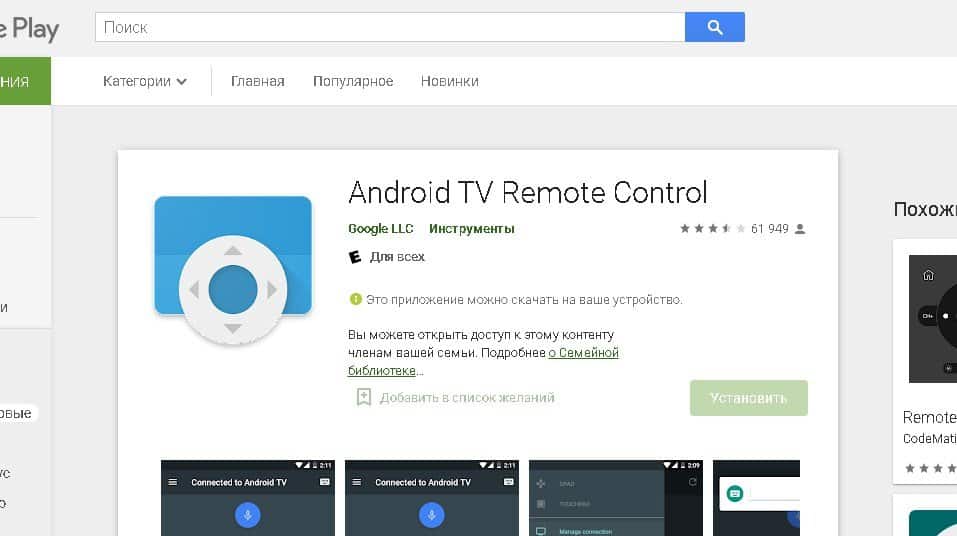
Samsung SmartView
Dit is een gespecialiseerde applicatie speciaal voor Samsung-tv’s. Het werkt niet met andere tv-modellen. Dit programma opent een breed scala aan mogelijkheden voor Smart TV. Een dergelijke toepassing zal het gebruik van de tv comfortabeler maken. Dus wat zijn de belangrijkste kenmerken:
- Snelle en gemakkelijke toegang tot inhoud – de applicatie biedt een handige en intuïtieve interface. Er is ook een spraakherkenningssysteem, dat het typen van tekens voor het zoeken naar films en tv-programma’s op internet aanzienlijk versnelt. Zo vind je gemakkelijk je favoriete serie op Netflix of een interessante video op YouTube. Het is ook mogelijk om sneltoetsen te maken voor toegang tot veelgebruikte inhoud.
- Communicatie met andere apparaten – met de applicatie kunt u informatie op het tv-scherm weergeven vanaf een smartphone of laptop. Dit is erg handig, want daar slaan we basisinformatie op en de tv kan worden gebruikt als display om deze weer te geven. Het is ook handig om muziek van een afspeellijst op een smartphone af te spelen of foto’s van een telefoon of computer te bekijken.

- Afspeellijsten maken – u kunt lijsten maken met de meest gevraagde inhoud: muziek, video’s, foto’s. En speel op elk gewenst moment snel af.
- Widgetbeheer – de applicatie geeft u rechtstreeks vanaf uw smartphone toegang tot de instellingen van de Smart Hub-widget.
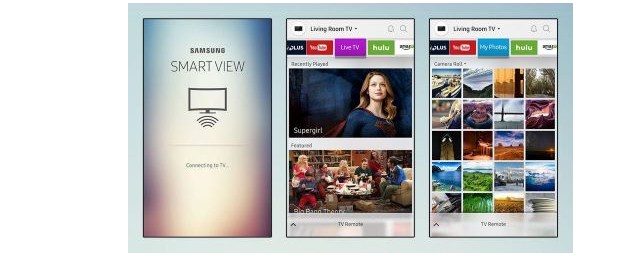 De applicatie bevat verschillende hoofdsecties, namelijk:
De applicatie bevat verschillende hoofdsecties, namelijk:
- TV- afstandsbediening – een sectie die in wezen een tv-afstandsbediening is, waarmee u van programma kunt wisselen, de film terug kunt spoelen, pauzeren en de tv aan en uit kunt zetten.
- Dual View – een sectie waarmee u het beeld op uw tv en smartphone via Bluetooth kunt synchroniseren.
- Het applicatiemenu is een direct Samsung-gedeelte dat toegang biedt tot Samsung Smart TV-applicaties.
Samsung TV-afstandsbediening
Deze applicatie is ook gebrandmerkt voor Samsung-tv’s. Maar het is al verouderd, je kunt het niet downloaden in de officiële winkel. Het is geschikt voor oudere tv’s en smartphones die zijn uitgerust met een infraroodpoort. Met de applicatie kun je, naast de functies van de afstandsbediening zelf, ook mediabestanden afspelen vanuit het geheugen van de smartphone. Deze applicatie is te vinden op internetbronnen van derden en kan worden gedownload als een .apk-bestand.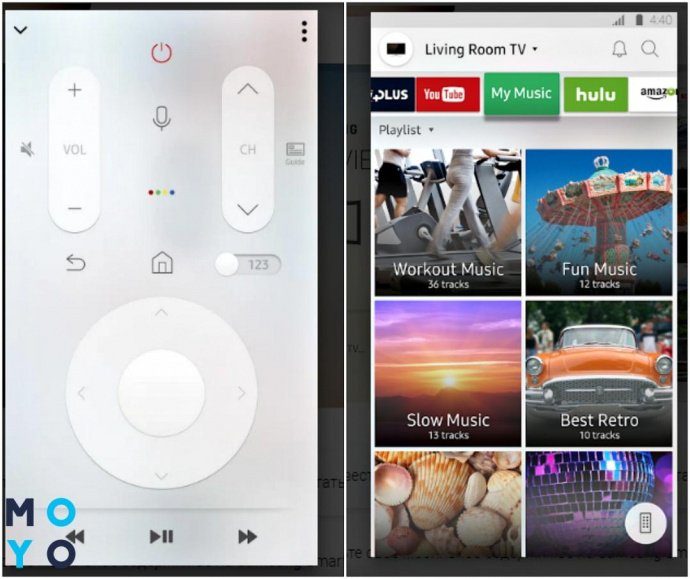
Android TV-afstandsbediening
Dit is de officiële app voor Android-smartphones van Google. Er wordt gezegd dat het met alle tv’s werkt, in de praktijk is het verre van compatibel met alle. Het heeft een minimum aan noodzakelijke functies en er is ook ondersteuning voor spraakbesturing. Het zal een eenvoudige en betrouwbare vervanging zijn voor een tv-afstandsbediening. Aanvraag voor Samsung Android TV Remote, – download en installeer universele Bluetooth Wi-Fi-afstandsbediening: https://youtu.be/jJY2ifzj9TQ
De Samsung TV Remote-app downloaden en installeren
Als we het hebben over de gepatenteerde Smart View-applicatie, dan is het algoritme voor verschillende platforms als volgt. Bovendien is het belangrijk op te merken dat dit programma momenteel officieel is en volledige toegang biedt tot de vereiste lijst met Smart TV-functies.
Een applicatie downloaden naar een smartphone van Android
- U moet de Android Play Market openen.
- Schrijf in de bovenste zoekbalk Smart View.
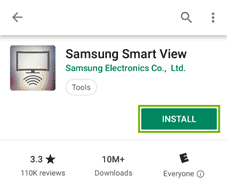
- Open de toepassingspagina en klik op installeren.
Hoe de Remote App op een Apple iPhone te downloaden
- U moet de Apple App Store openen.
- Schrijf in de bovenste zoekbalk Smart View.
- Open de toepassingspagina en klik op installeren (Get).
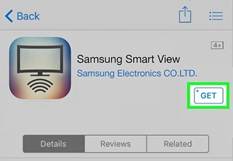
Hoe de applicatie op een Samsung-smartphone te downloaden
- U moet Samsung Galaxy-apps openen.
- Schrijf in de bovenste zoekbalk Smart View.
- Open de toepassingspagina en klik op installeren.
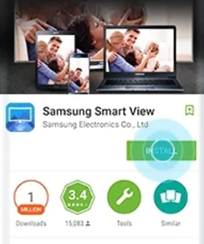
Andere toepassingen downloaden
Over het algemeen worden alle andere applicaties die de afstandsbediening vervangen, gedownload volgens hetzelfde algoritme, via de applicatiewinkel van de smartphone. Maar hun functionaliteit zal minder zijn en compatibiliteit met een specifieke tv is niet gegarandeerd, vooral gelijktijdige compatibiliteit met een smartphonemodel en een Smart TV-model. Dus je kunt het beste kiezen voor het downloaden van de officiële app.
Systeemvereisten voor Smart View-applicaties
De applicatie heeft de volgende systeemvereisten die nodig zijn voor een correcte werking. Ondersteunde tv-modellen per jaar:
- 2011: LED D7000 en hoger, PDP D8000 en hoger.
- 2012: LED ES7500 en hoger, PDP E8000 en hoger.
- 2013: LED F4500 en hoger (behalve F9000 en hoger), PDP F5500 en hoger.
- 2014: H4500, H5500 en hoger (behalve H6003/H6103/H6153/H6201/H6203).
- 2015: J5500 en hoger (behalve J6203).
- 2016: K4300, K5300 en hoger.
- >2017 en daarna worden alle modellen ondersteund.
Ondersteunde modellen mobiele apparaten:
- Android – vanaf versie 4.1 en hoger.
- iOS – vanaf versie 7.0 en hoger.
Systeemvereisten voor het weergeven van informatie vanaf een pc of laptop:
- Besturingssysteem – Windows 7, 8, 8.1, 10.
- Processor – te beginnen met Intel Pentium 1800 Mhz en hoger.
- RAM – minimaal 2 GB.
- De videokaart is 32-bit, met een minimale resolutie van 1024 x 768.
De Samsung Smart View-app instellen
Stapsgewijze instructie:
- De tv en smartphone moeten verbonden zijn met hetzelfde wifi-netwerk.
- Nadat de applicatie is gedownload, start u deze door op het pictogram in het smartphonemenu te klikken.
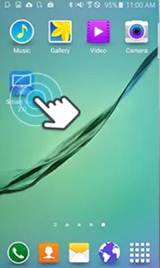
- Er wordt een applicatie geopend waarin één knop beschikbaar is – maak verbinding met de tv.
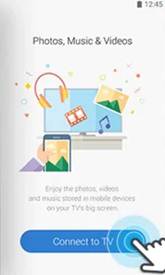
- Het apparaatselectiemenu wordt geopend, in de lijst moet u een tv selecteren door op de naam te klikken.
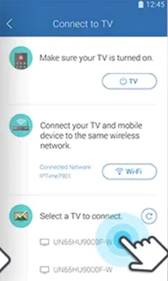
- Daarna verschijnt een pop-upvenster op het tv-scherm:
- TV’s 2011 – 2013: u moet op de knop “Toestaan” klikken.
- TV’s 2014 en nieuwer: u moet een 4-cijferige code invoeren die op het scherm wordt weergegeven.
- De smartphone app en tv zijn nu met elkaar verbonden en alle functies zijn te gebruiken.
Door de afstandsbediening van de applicatie te installeren, kunt u over het algemeen alle thuisapparaten combineren in een enkel multimedianetwerk. Het is buitengewoon handig, u kunt comfortabel op de bank zitten en met alleen een smartphone in uw handen alle informatie op het grote tv-scherm weergeven. Natuurlijk, als je ook een thuisbioscoop hebt, kun je met de applicatie filmvertoningen regelen en persoonlijke video’s bekijken met een goede resolutie en krachtig geluid. Aangezien compatibiliteit belangrijk is, wordt aanbevolen dat alle apparaten die met elkaar communiceren een Samsung-merk dragen.








